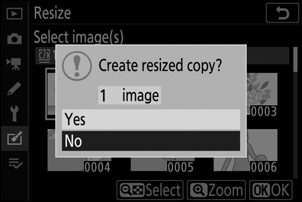Google Translate
DEZE SERVICE KAN VERTALINGEN BEVATTEN DIE GEMAAKT ZIJN VIA GOOGLE. GOOGLE WIJST ALLE GARANTIES AF MET BETREKKING TOT DE VERTALINGEN, UITDRUKKELIJK OF STILZWIJGEND, MET INBEGRIP VAN GARANTIES VOOR CORRECTHEID, BETROUWBAARHEID EN EVENTUELE IMPLICIETE GARANTIES VAN VERKOOPBAARHEID, GESCHIKTHEID VOOR EEN BEPAALD DOEL EN VOOR HET NIET MAKEN VAN INBREUK OP RECHTEN VAN DERDEN.
De naslaggidsen van Nikon Corporation (hieronder, “Nikon”) zijn voor uw gemak vertaald met behulp van vertaalsoftware van Google Translate. Er zijn redelijke inspanningen gedaan om een correcte vertaling te leveren, maar geen enkele geautomatiseerde vertaling is perfect, noch bedoeld om menselijke vertalers te vervangen. Vertalingen worden als service aangeboden aan gebruikers van de naslaggidsenvan Nikon en worden “zoals ze zijn” geleverd. Er wordt geen enkele vorm van garantie, expliciet of impliciet, gegeven met betrekking tot de nauwkeurigheid, betrouwbaarheid of juistheid van vertalingen gemaakt uit het Engels naar een andere taal. Sommige inhoud (zoals afbeeldingen, video's, Flash-video’s, enz.) wordt mogelijk niet exact vertaald vanwege de beperkingen van de vertaalsoftware.
De officiële tekst is de Engelse versie van de naslaggidsen. Eventuele afwijkingen of verschillen in de vertaling zijn niet bindend en hebben geen juridische gevolgen wat betreft naleving of handhaving. Als er vragen zijn met betrekking tot de juistheid van de informatie in de vertaalde naslaggidsen, raadpleeg dan de Engelse versie van de gidsen, die de officiële versie is.
Formaat wijzigen
G -knop U N retoucheermenu
Maak kleine kopieën van geselecteerde foto's. Als er twee geheugenkaarten zijn geplaatst, kunt u de kaart kiezen waarop de kopieën met gewijzigd formaat worden opgeslagen.
Het formaat van meerdere afbeeldingen wijzigen
Als u via de G knop het retoucheermenu hebt geopend, kunt u het formaat van meerdere geselecteerde afbeeldingen wijzigen.
-
Selecteer [ Formaat wijzigen ] in het retoucheermenu.
Markeer [ Formaat wijzigen ] en druk op 2 .
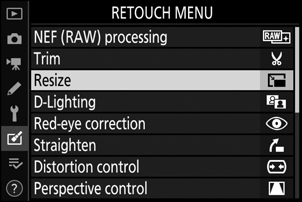
-
Kies een bestemming.
- Als er twee geheugenkaarten zijn geplaatst, markeer dan [ Kies bestemming ] en druk op 2 .
- [ Kies bestemming ] is niet beschikbaar als er slechts één geheugenkaart is geplaatst. Ga verder naar stap 3.
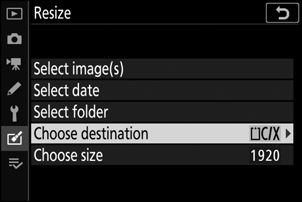
- Druk op 1 of 3 om een kaartsleuf te markeren en druk op J .
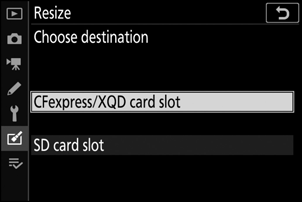
-
Kies een maat.
- Markeer [ Kies formaat ] en druk op 2 .
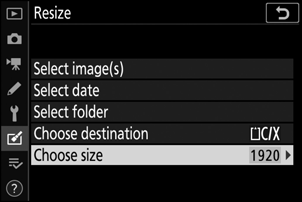
- Markeer de gewenste grootte (lengte in pixels) met 1 en 3 en druk op J .
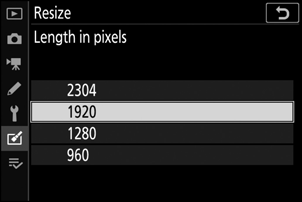
-
Kies hoe afbeeldingen worden geselecteerd.
Keuze Beschrijving [ Selecteer afbeelding(en) ] Formaat van geselecteerde afbeeldingen wijzigen. Er kunnen meerdere foto's worden geselecteerd. [ Selecteer datum ] Wijzig het formaat van alle foto's die op geselecteerde data zijn gemaakt. [ Selecteer map ] Wijzig het formaat van alle afbeeldingen in een geselecteerde map. 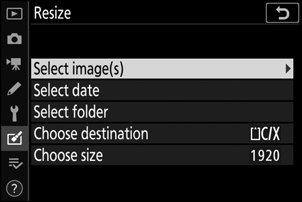
Als u [ Selecteer afbeelding(en) ] hebt gekozen, gaat u verder met stap 6.
-
Selecteer de bronsleuf.
- Markeer de sleuf met de kaart die de gewenste foto's bevat en druk op 2 .
- Als er slechts één geheugenkaart is geplaatst, wordt u niet gevraagd de sleuf te selecteren.
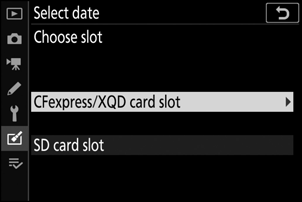
-
Kies afbeeldingen.
Als u [ Selecteer afbeelding(en) ] kiest :
- Markeer foto's met de multi-selector.
- Om de gemarkeerde foto op volledig scherm te bekijken, houdt u de X knop ingedrukt.
- Om de gemarkeerde foto te selecteren, drukt u op de W ( Q )-knop. Geselecteerde foto's worden aangegeven met een 8 pictogram. Om de huidige foto te deselecteren, drukt u nogmaals op de W ( Q )-knop; de 8 wordt niet langer weergegeven. De geselecteerde foto's worden allemaal gekopieerd in het formaat dat u in stap 3 hebt geselecteerd.
- Druk op J om verder te gaan zodra de selectie voltooid is.
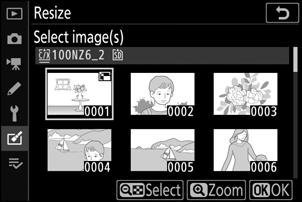
Als u [ Selecteer datum ] kiest :
- Markeer datums met de multi-selector en druk op 2 om ( M ) te selecteren of de selectie ongedaan te maken ( U ).
- Alle foto's gemaakt op data gemarkeerd met een vinkje ( M ) worden gekopieerd in het formaat dat u in stap 3 hebt geselecteerd.
- Druk op J om verder te gaan zodra de selectie voltooid is.
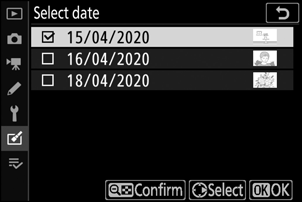
Als u [ Map selecteren ] kiest :
Markeer een map en druk op J om te selecteren; alle foto's in de geselecteerde map worden gekopieerd in het formaat dat is geselecteerd in stap 3.
-
Sla de gewijzigde kopieën op.
- Er wordt een bevestigingsvenster weergegeven; markeer [ Ja ] en druk op J om de kopieën met gewijzigd formaat op te slaan.
- Om de bewerking te annuleren voordat alle kopieën zijn gemaakt, drukt u op de G knop; wanneer een bevestigingsvenster wordt weergegeven, markeert u [ Ja ] en drukt u op J .